 Software-Tutorial
Software-Tutorial
 Bürosoftware
Bürosoftware
 So richten Sie schnell große Namensabschnitte in Word aus: Tutorial zur schnellen Ausrichtung großer Namensabschnitte in Word
So richten Sie schnell große Namensabschnitte in Word aus: Tutorial zur schnellen Ausrichtung großer Namensabschnitte in Word
So richten Sie schnell große Namensabschnitte in Word aus: Tutorial zur schnellen Ausrichtung großer Namensabschnitte in Word
In Situationen, in denen eine große Anzahl von Namen verarbeitet werden muss, kann die Ausrichtungsfunktion in Word die Effizienz erheblich verbessern. In diesem Tutorial erfahren Sie im Detail, wie Word große Namensabschnitte schnell ausrichtet. So können Sie dieses Problem einfach lösen und bei der Bearbeitung Ihres Dokuments viel Zeit sparen.
Klicken Sie zunächst auf die Tastenkombination [Absatz] unter [Start] in der Symbolleiste, wie in der Abbildung unten gezeigt:
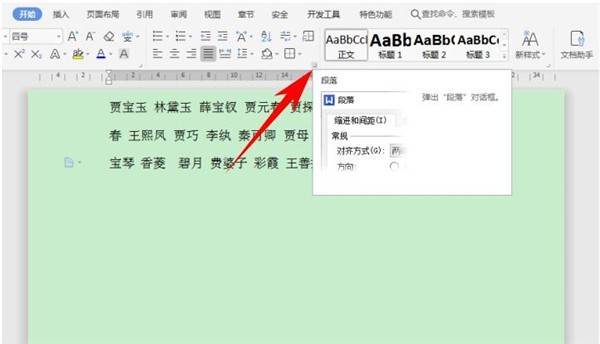
Das Dialogfeld [Absatz] wird angezeigt. Klicken Sie auf den Tabstopp in der unteren linken Ecke, wie folgt Wie in der Abbildung unten gezeigt:
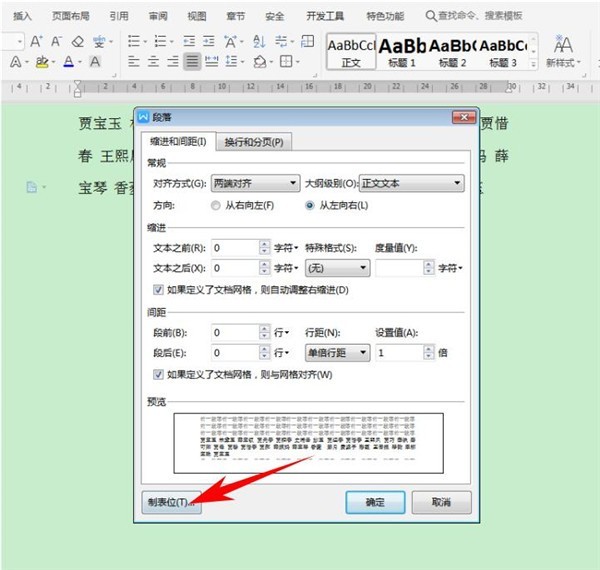
Das Dialogfeld [Tabstopp] wird angezeigt. Sie können sehen, dass die Tabstoppposition angepasst werden kann:
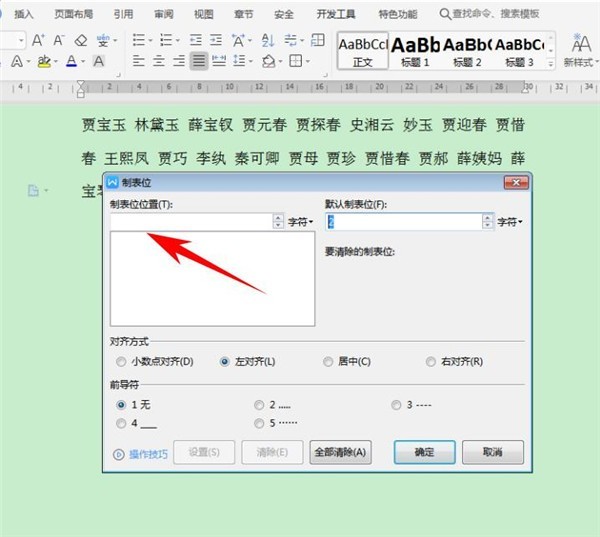
Geben Sie 5 an der Tabstoppposition ein und klicken Sie auf die Eingabetaste, um 5 zu bilden Zeichen, klicken Sie auf OK:
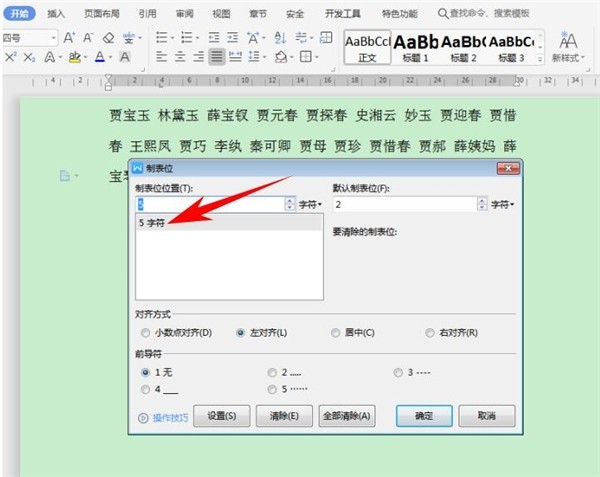
Suchen Sie dann die Linealleiste im Dokument, klicken Sie nacheinander in die Linealleiste, um ein L-förmiges Tabulatorzeichen zu bilden, wie in der Abbildung unten gezeigt, und halten Sie die Tabulatortaste gedrückt Wenn Sie die Tastatur vor dem Namen jeder Person platzieren, können Sie den Abstand zwischen den Namen schnell anpassen und sie ordentlich anordnen, wie in der Abbildung unten gezeigt:
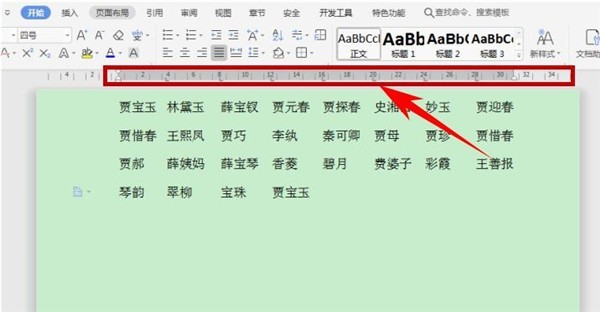
Wenn Sie den zweistelligen Namen mit dem dreistelligen Namen abgleichen müssen, drücken Sie Drücken Sie die Tastenkombination Strg+H, um das Dialogfeld „Suchen und Ersetzen“ aufzurufen, geben Sie ["(?)(?)"] ein, klicken Sie unter „Erweiterte Suche“ auf [Platzhalter verwenden] und suchen Sie im Hauptdokument:
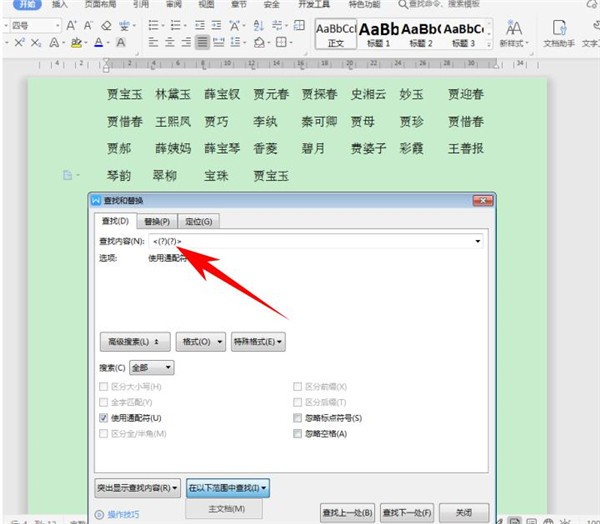
Nach dem Wenn die Suche abgeschlossen ist, können Sie sehen, dass der aus zwei Zeichen bestehende Name im Dokument Alle ausgewählt ist. Klicken Sie unter [Start] in der Symbolleiste auf [Zeichenzoom] und wählen Sie „Andere“ aus:
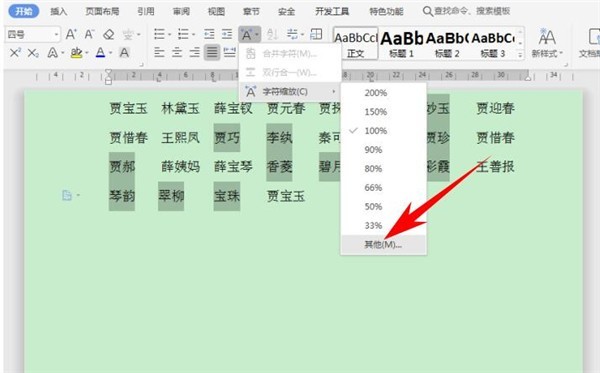
Stellen Sie den Zeichenabstand auf 0,2 cm ein und klicken Sie auf OK:
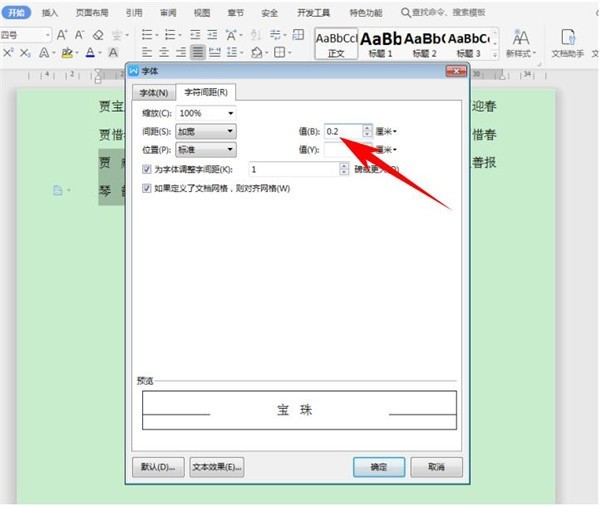
Sie können sehen, dass der zweistellige Name derselbe ist wie die dreistelligen Namen, die aneinander ausgerichtet sind, wie im Bild unten gezeigt:
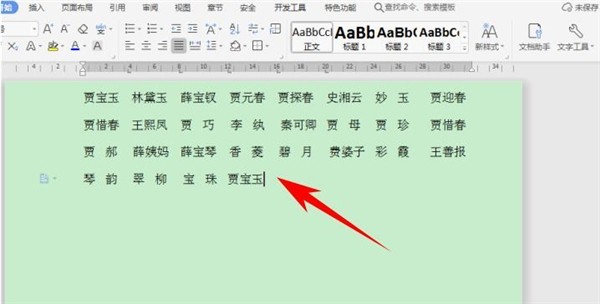
Das obige ist der detaillierte Inhalt vonSo richten Sie schnell große Namensabschnitte in Word aus: Tutorial zur schnellen Ausrichtung großer Namensabschnitte in Word. Für weitere Informationen folgen Sie bitte anderen verwandten Artikeln auf der PHP chinesischen Website!

Heiße KI -Werkzeuge

Undresser.AI Undress
KI-gestützte App zum Erstellen realistischer Aktfotos

AI Clothes Remover
Online-KI-Tool zum Entfernen von Kleidung aus Fotos.

Undress AI Tool
Ausziehbilder kostenlos

Clothoff.io
KI-Kleiderentferner

AI Hentai Generator
Erstellen Sie kostenlos Ai Hentai.

Heißer Artikel

Heiße Werkzeuge

Notepad++7.3.1
Einfach zu bedienender und kostenloser Code-Editor

SublimeText3 chinesische Version
Chinesische Version, sehr einfach zu bedienen

Senden Sie Studio 13.0.1
Leistungsstarke integrierte PHP-Entwicklungsumgebung

Dreamweaver CS6
Visuelle Webentwicklungstools

SublimeText3 Mac-Version
Codebearbeitungssoftware auf Gottesniveau (SublimeText3)

Heiße Themen
 1377
1377
 52
52
 Was sind die zehn besten Handelsplattformen für virtuelle Währung?
Feb 20, 2025 pm 02:15 PM
Was sind die zehn besten Handelsplattformen für virtuelle Währung?
Feb 20, 2025 pm 02:15 PM
Mit der Popularität von Kryptowährungen sind virtuelle Währungshandelsplattformen entstanden. Die zehn besten Handelsplattformen der virtuellen Währung der Welt werden nach dem Transaktionsvolumen und dem Marktanteil wie folgt eingestuft: Binance, Coinbase, FTX, Kucoin, Crypto.com, Kraken, Huobi, Gate.io, Bitfinex, Gemini. Diese Plattformen bieten eine breite Palette von Dienstleistungen, die von einer Vielzahl von Kryptowährungsauswahl bis hin zu Derivatenhandel reichen und für Händler unterschiedlicher Ebene geeignet sind.
 So passen Sie den Sesam offenen Austausch in Chinesisch an
Mar 04, 2025 pm 11:51 PM
So passen Sie den Sesam offenen Austausch in Chinesisch an
Mar 04, 2025 pm 11:51 PM
Wie kann ich den Sesam offenen Austausch an Chinesisch anpassen? Dieses Tutorial behandelt detaillierte Schritte zu Computern und Android -Mobiltelefonen, von der vorläufigen Vorbereitung bis hin zu operativen Prozessen und dann bis zur Lösung gemeinsamer Probleme, um die Sesam -Open Exchange -Schnittstelle auf Chinesisch zu wechseln und schnell mit der Handelsplattform zu beginnen.
 Was sind die sicheren und zuverlässigen digitalen Währungsplattformen?
Mar 17, 2025 pm 05:42 PM
Was sind die sicheren und zuverlässigen digitalen Währungsplattformen?
Mar 17, 2025 pm 05:42 PM
Eine sichere und zuverlässige Plattform für digitale Währung: 1. OKX, 2. Binance, 3. Gate.io, 4. Kraken, 5. Huobi, 6. Coinbase, 7. Kucoin, 8. Crypto.com, 9. Bitfinex, 10. Gemini. Sicherheit, Liquidität, Handhabungsgebühren, Währungsauswahl, Benutzeroberfläche und Kundensupport sollten bei der Auswahl einer Plattform berücksichtigt werden.
 Top 10 Top -Currency -Handelsplattformen 2025 Cryptocurrency Trading Apps, die die Top Ten ringen
Mar 17, 2025 pm 05:54 PM
Top 10 Top -Currency -Handelsplattformen 2025 Cryptocurrency Trading Apps, die die Top Ten ringen
Mar 17, 2025 pm 05:54 PM
Top Ten Ten Virtual Currency Trading Platforms 2025: 1. OKX, 2. Binance, 3. Gate.io, 4. Kraken, 5. Huobi, 6. Coinbase, 7. Kucoin, 8. Crypto.com, 9. Bitfinex, 10. Gemini. Sicherheit, Liquidität, Handhabungsgebühren, Währungsauswahl, Benutzeroberfläche und Kundensupport sollten bei der Auswahl einer Plattform berücksichtigt werden.
 Top 10 Cryptocurrency -Handelsplattformen, Top Ten empfohlene Apps für Währungshandelsplattformen
Mar 17, 2025 pm 06:03 PM
Top 10 Cryptocurrency -Handelsplattformen, Top Ten empfohlene Apps für Währungshandelsplattformen
Mar 17, 2025 pm 06:03 PM
Zu den zehn Top -Kryptowährungsplattformen gehören: 1. OKX, 2. Binance, 3. Gate.io, 4. Kraken, 5. Huobi, 6. Coinbase, 7. Kucoin, 8. Crypto.com, 9. Bitfinex, 10. Gemini. Sicherheit, Liquidität, Handhabungsgebühren, Währungsauswahl, Benutzeroberfläche und Kundensupport sollten bei der Auswahl einer Plattform berücksichtigt werden.
 Berechnung des C-Subscript 3-Index 5 C-Subscript 3-Index 5-Algorithmus-Tutorial
Apr 03, 2025 pm 10:33 PM
Berechnung des C-Subscript 3-Index 5 C-Subscript 3-Index 5-Algorithmus-Tutorial
Apr 03, 2025 pm 10:33 PM
Die Berechnung von C35 ist im Wesentlichen kombinatorische Mathematik, die die Anzahl der aus 3 von 5 Elementen ausgewählten Kombinationen darstellt. Die Berechnungsformel lautet C53 = 5! / (3! * 2!), Was direkt durch Schleifen berechnet werden kann, um die Effizienz zu verbessern und Überlauf zu vermeiden. Darüber hinaus ist das Verständnis der Art von Kombinationen und Beherrschen effizienter Berechnungsmethoden von entscheidender Bedeutung, um viele Probleme in den Bereichen Wahrscheinlichkeitsstatistik, Kryptographie, Algorithmus -Design usw. zu lösen.
 Welcher der zehn besten Apps für virtuelle Währung ist die besten?
Mar 19, 2025 pm 05:00 PM
Welcher der zehn besten Apps für virtuelle Währung ist die besten?
Mar 19, 2025 pm 05:00 PM
Top 10 Apps Rankings von Virtual Currency Trading: 1. OKX, 2. Binance, 3. Gate.io, 4. Kraken, 5. Huobi, 6. Coinbase, 7. Kucoin, 8. Crypto.com, 9. Bitfinex, 10. Gemini. Sicherheit, Liquidität, Handhabungsgebühren, Währungsauswahl, Benutzeroberfläche und Kundenbetreuung sollten bei der Auswahl einer Plattform berücksichtigt werden.
 Empfohlene sichere Apps mit sicheren Virtual Currency Software Top 10 Top 10 Digital Currency Trading Apps Ranking 2025
Mar 17, 2025 pm 05:48 PM
Empfohlene sichere Apps mit sicheren Virtual Currency Software Top 10 Top 10 Digital Currency Trading Apps Ranking 2025
Mar 17, 2025 pm 05:48 PM
Empfohlene Safe Virtual Currency Software Apps: 1. OKX, 2. Binance, 3. Gate.io, 4. Kraken, 5. Huobi, 6. Coinbase, 7. Kucoin, 8. Crypto.com, 9. Bitfinex, 10. Gemini. Sicherheit, Liquidität, Handhabungsgebühren, Währungsauswahl, Benutzeroberfläche und Kundensupport sollten bei der Auswahl einer Plattform berücksichtigt werden.



